5 đầu phát Blu-ray tốt nhất - Phát phim Blu-ray trên Mac và PC
Máy tính có thể phát phim trực tiếp.
Tuy nhiên, mọi thứ trở nên phức tạp khi bạn muốn chơi Blu-ray bộ sưu tập trên máy Mac hoặc PC.
Cả PC và Mac đều không tạo ra ổ đĩa có khả năng đọc đĩa Blu-ray, cũng như không cung cấp đầu phát Blu-ray. Thật dễ dàng để có được một Ổ đĩa Blu-ray (khoảng $20) trực tuyến, nhưng nó được chứng minh là khó tìm thấy một phần mềm phát Blu-ray.

Đừng lo lắng, và chúng tôi đã thu thập được 5 phần mềm đầu phát Blu-ray tốt nhất để bạn có thể chơi đĩa Blu-ray trên Mac và PC thông suốt.
Đọc tiếp để tìm cái phù hợp với bạn.
NỘI DUNG TRANG
1. Vidmore Player (PC & Mac)
Vidmore Player là một trình phát đa chức năng, hỗ trợ Blu-ray, DVD và các định dạng video kỹ thuật số phổ biến nhất. Với tính năng phát lại phim Blu-ray, nó có thể phát video Blu-ray 1080p HD và 4K UHD trên PC và Mac với hỗ trợ màn hình hiển thị 4K. Hơn nữa, nó là một đầu phát Blu-ray miễn phí theo vùng và có thể mở đĩa Blu-ray từ bất kỳ quốc gia nào mà không bị giới hạn.
- Phát đĩa Blu-ray, thư mục và tệp ISO.
- Mở Blu-ray 1080p HD và 4K UHD.
- Phát phim Blu-ray được bảo vệ bằng DRM.
- Phát DVD và các tệp phương tiện kỹ thuật số.
- Các điều khiển phát lại nâng cao có sẵn.
- Hỗ trợ BD-5, BD-9, BD-25, BD-50, BD-XL, BD-R, BD-RE, v.v.
Bây giờ, hãy kiểm tra cách sử dụng đầu phát Blu-ray để xem phim Blu-ray trên PC và Mac.
Bước 1: Tải xuống Vidmore Player
Tải xuống miễn phí đầu phát Blu-ray này trên máy tính của bạn bằng cách nhấp vào nút tải xuống bên dưới. Cài đặt nó trên PC hoặc Mac của bạn và chạy nó ngay lập tức.
Lấy một ổ đĩa Blu-ray và cắm nó vào máy tính của bạn. Sau đó, đặt đĩa Blu-ray bạn muốn mở trên máy tính vào ổ đĩa Blu-ray.

Bước 2. Phát phim Blu-ray trên máy tính
Nhấp chuột Mở đĩa để tải trực tiếp đĩa Blu-ray hoặc ISO hoặc thư mục của bạn, sau đó menu Blu-ray sẽ xuất hiện. Chọn chương yêu thích của bạn để bắt đầu xem.

Các Mở tệp tùy chọn trong giao diện chính cho phép bạn chơi các định dạng kỹ thuật số khác như MOV, MP4, WMV, AVI, MKV, WebM, MP3, FLAC, v.v.
Thanh công cụ trên cùng cho phép bạn kiểm soát trực tiếp cài đặt phát lại âm thanh, video và phụ đề.
Hơn Đầu phát Blu-ray ISO trên Window đang ở đây.
2. Đầu phát Blu-ray Leawo (PC & Mac)
Leawo Blu-ray Player là chương trình phát miễn phí dành cho người dùng Windows và Mac. Giống như các phần mềm chơi Blu-ray khác, nó có thể phát các tệp Blu-ray và DVD. Trong phiên bản miễn phí của nó, bạn có thể mở phim Blu-ray 1080p HD và các video và âm thanh khác như MP4, AVI, FLV, MKV, M4V, MP3, v.v.
Để phát các tệp Blu-ray 4K UHD, bạn cần nâng cấp lên cao cấp của nó.
Đây là cách bắt đầu:
Bước 1. Tải xuống Leawo Blu-ray Player
Tải xuống miễn phí đầu phát Blu-ray này trên PC hoặc Mac của bạn. Chạy nó sau khi cài đặt thành công.
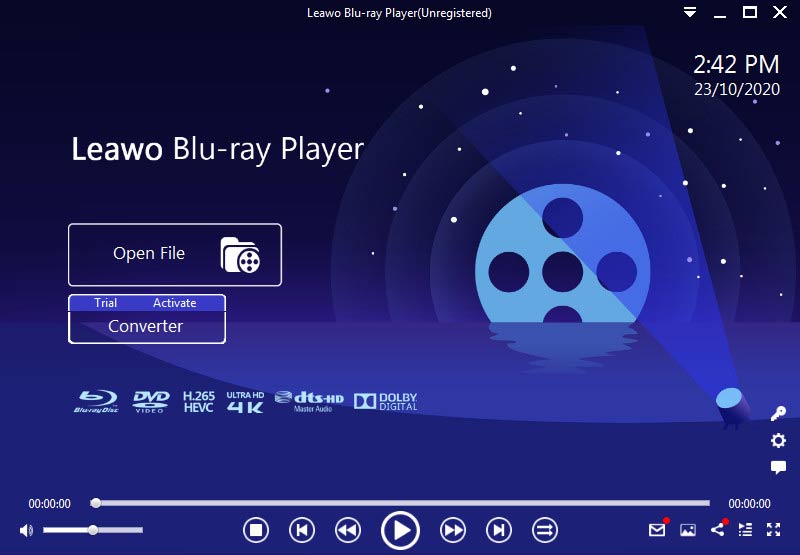
Bước 2. Phát các tệp Blu-ray
Nhấp chuột Mở tệp để nhập tệp Blu-ray, sau đó nó sẽ bắt đầu phát phim Blu-ray.
Trong khi phát video Blu-ray, bạn có thể điều chỉnh cài đặt phụ đề và phát lại video.
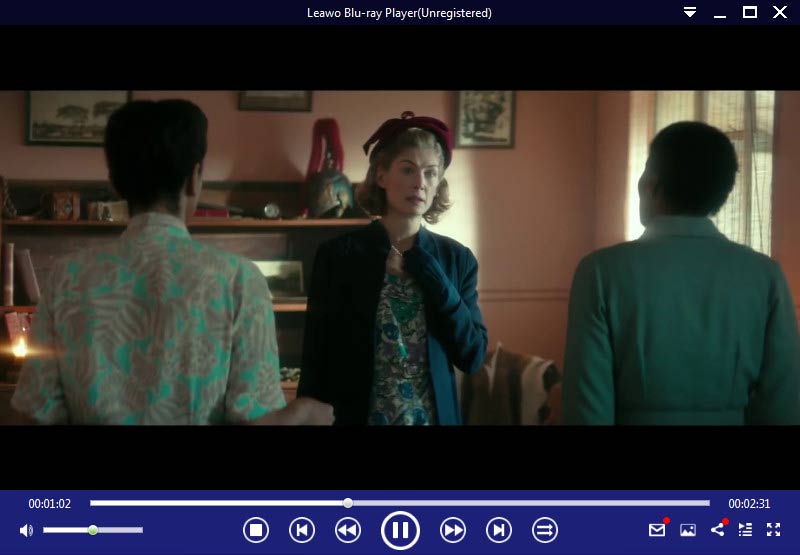
3. VLC Media Player (PC & Mac)
VLC Media Player là một trình phát đa phương tiện mã nguồn mở nổi tiếng, có thể phát hầu hết các định dạng video và âm thanh trên nhiều nền tảng. Trong bài đăng này, VLC có thể được sử dụng như một đầu phát Blu-ray. Một điều bạn nên nhớ là VLC Media Player không thể xử lý bất kỳ đĩa Blu-ray được mã hóa nào. Do đó, bạn chỉ có thể phát phim Blu-ray đã ghi trong VLC. Bên cạnh đó, việc phát lại 4K Blu-ray trên VLC có thể bị lag và giật hình.
Đây là cách VLC phát phim Blu-ray trên PC hoặc Mac.
Bước 1. Tải xuống VLC trên PC hoặc Mac. Nhấp chuột Phương tiện truyền thông chọn Mở đĩa trong giao diện chính.
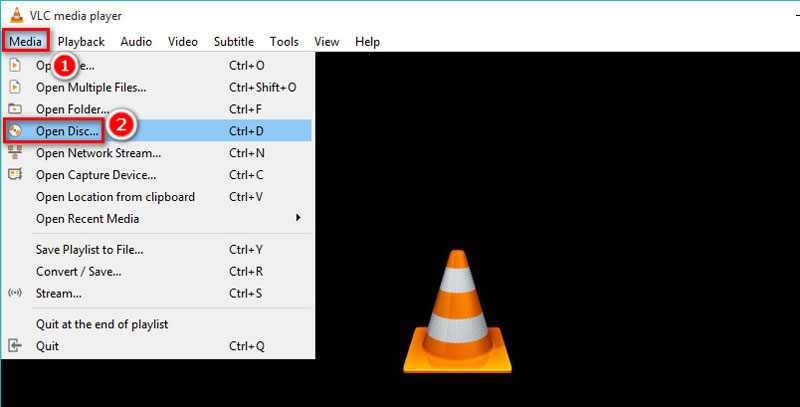
Bước 2. Đánh dấu vào vòng tròn của Blu-rayvà nhấp vào Duyệt qua để điều hướng đĩa Blu-ray hoặc thư mục hoặc tệp ISO.
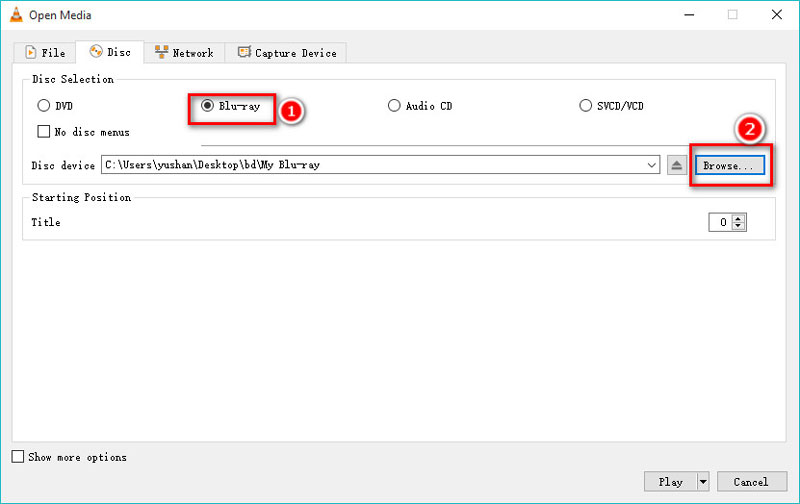
Bước 3. Nhấp chuột Chơi ở dưới cùng để bắt đầu xem phim Blu-ray trong VLC.
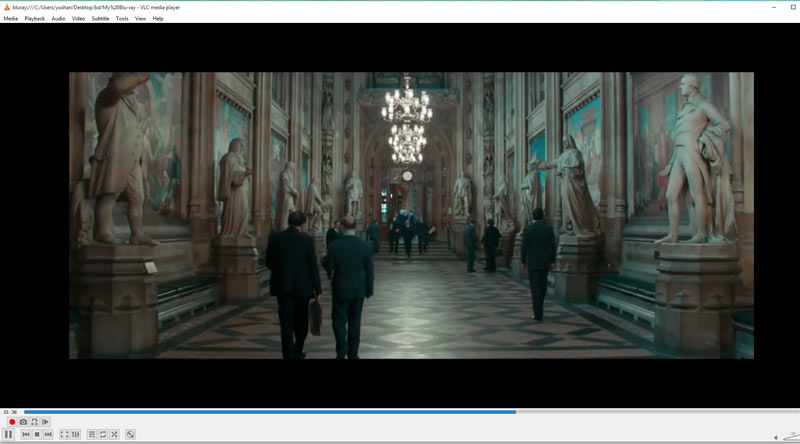
Tìm hiểu tại đây để biết cách phát Blu-ray được mã hóa trong VLC chi tiết.
4. Aiseesoft Blu-ray Player (PC & Mac)
Aiseesoft Blu-ray Player là một phần mềm chơi Blu-ray tương tự như Vidmore Player. Nó có thể chơi tất cả các định dạng media phổ biến như WebM, MP4, MKV, MTS, M2TS, M4V, FLV, MOV, WMV, AVI, MP3, AIFF, ALAC, v.v. Hơn nữa, nó có thể phát đĩa Blu-ray 4K, thư mục và tệp ISO trên iMac, MacBook Pro, Mac Pro, Mac mini và các máy tính Windows khác. Khi bạn đưa đĩa DVD vào, phần mềm này cũng có thể mở nó nhanh chóng.
Các bước phát phim Blu-ray trên PC và Mac khá dễ dàng.
Bước 1. Tải xuống Aiseesoft Blu-ray Player trên máy tính Windows hoặc Mac của bạn. Mở phần mềm này sau khi cài đặt thành công.
Bước 2. Nhấp chuột Mở đĩa để nhập đĩa Blu-ray, thư mục hoặc tệp ISO của bạn vào công cụ này.
Sau đó, nó sẽ bắt đầu phát phim Blu-ray. Đầu phát Blu-ray này cho phép bạn điều chỉnh cài đặt phát lại video và âm thanh thông qua thanh công cụ trên PC và Mac.
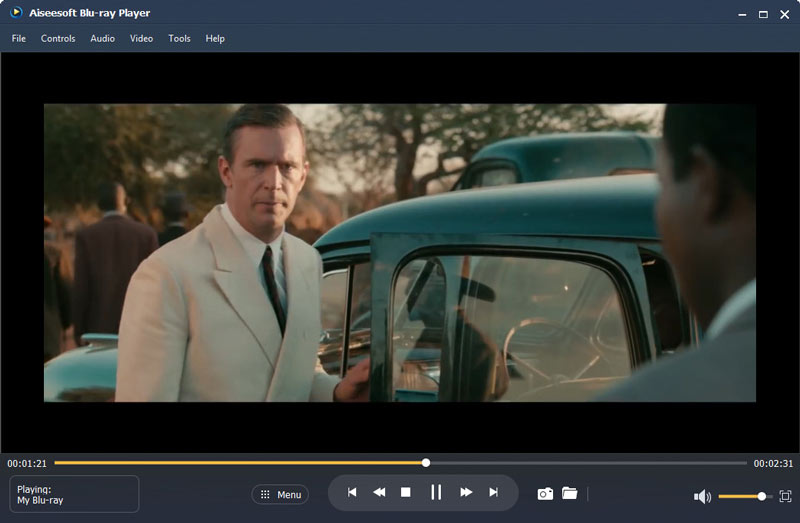
5. Đầu phát Blu-ray Macgo (Mac)
Macgo Blu-ray Player là phần mềm phát Blu-ray dành cho Apple Mac. Nó có thể chơi đĩa Blu-ray và menu trên hầu hết các máy tính Mac. Với việc hỗ trợ chất lượng HD lên đến 1080p, nó hỗ trợ DTS 5.1, Dolby TrueHD Audio DTS-HD Master Audio và Pass Through mà không làm giảm chất lượng.
Để phát phim Blu-ray 4K UHD, bạn cần nâng cấp lên Mac Blu-ray Player Pro.
Đây là hướng dẫn sử dụng Macgo Blu-ray Player để xem phim Blu-ray trên Mac.
Bước 1. Tải xuống phần mềm đầu phát Blu-ray Mac này trên iMac, MacBook Pro / Air, v.v. của bạn và chạy nó.
Bước 2. Kết nối ổ đĩa Blu-ray với máy Mac của bạn qua cáp USB. Đưa đĩa Blu-ray bạn muốn phát vào ổ đĩa.
Bước 3. Chờ trong giây lát, menu đĩa Blu-ray sẽ xuất hiện trong phần mềm này.
Chọn nội dung bạn muốn phát và xem video Blu-ray ngay lập tức.
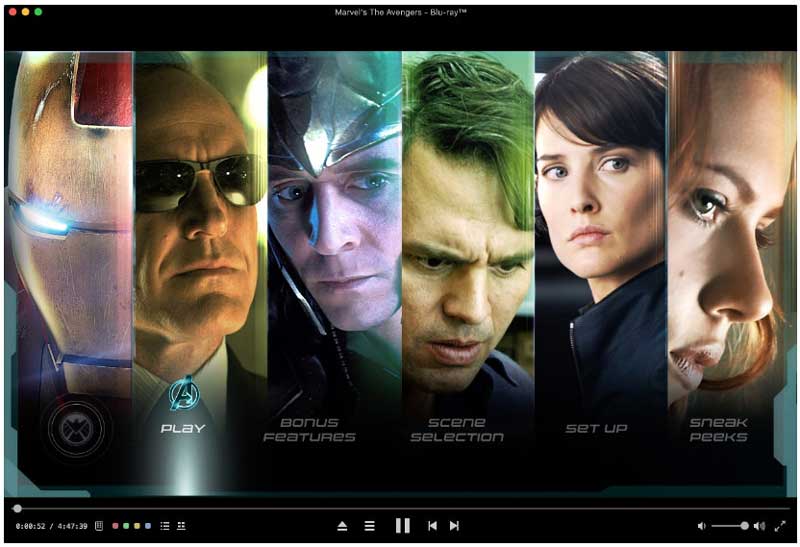
6. Câu hỏi thường gặp khi chơi Blu-ray trên Mac và PC
Bạn có thể kết nối đầu phát Blu-ray với MacBook Pro không?
Không. Mặc dù MacBook Pro của bạn có cổng HDMI, nó là cổng đầu ra, thay vì cổng đầu vào, vì vậy ngay cả khi bạn có thể kết nối Đầu phát Blu-ray, nhưng MacBook Pro không thể phát phim Blu-ray bằng đầu phát Blu-ray bên ngoài .
Windows Media Player có thể phát Blu-ray không?
Không. Windows Media Player không phát phim Blu-ray trên máy tính Windows 10/8/7. Đến phát phim Blu-ray trên Windows Media Player, bạn có thể tải xuống codec Blu-ray, chuyển đổi Blu-ray sang các định dạng kỹ thuật số và nhận giải pháp thay thế WMP.
Apple MacBook Pro có phát DVD không?
Apple đã loại bỏ phần lớn ổ đĩa DVD khỏi máy tính MacBook Pro và chỉ còn lại MacBook 13 inch. Để phát DVD trên MacBook Pro, bạn cần đưa đĩa DVD vào ổ đĩa của nó và sau đó tải một đầu DVD miễn phí trên máy Mac để mở phim DVD. Bên cạnh đó, để phát DVD trên MacBook Pro mà không cần ổ DVD, bạn cần mua Apple SuperDrive để đưa đĩa DVD vào.
Phần kết luận
Người dùng PC và Mac không thể mở phim Blu-ray trực tiếp do thiếu đầu phát Blu-ray hoặc ổ đĩa Blu-ray. Bài viết này tập hợp 5 đầu phát Blu-ray tốt nhất cho người dùng máy tính để bàn và máy tính xách tay để bạn có thể xem phim Blu-ray mà không cần TV.
Bạn sẽ tải xuống phần mềm đầu phát Blu-ray nào?
Bạn có thấy hướng dẫn này hữu ích không?
Đừng quên để lại phản hồi của bạn trong phần bình luận bên dưới.
Mẹo Blu-ray
-
Phát Blu-ray
-
Nén video vào
-
Xoay video


